Les applications de planification pour Windows 10 ne sont pas rares. Vous trouverez de nombreuses options disponibles si vous cherchez à automatiser quelque chose, mais dans la plupart des cas, le planificateur de tâches les surpassera toujours. Si vous devez terminer ou fermer, ou quitter une application sur votre PC Windows 10 à un moment donné, vous pouvez le faire avec le planificateur de tâches et un simple script batch. Voici comment.
Besoin de planifier un changement de fond d’écran ou de prendre des captures d’écran périodiques? Les applications dédiées sont meilleures dans ce cas.
Créer un script batch
Nous devons d’abord créer le script batch qui exécutera et fermera l’application. Vous pouvez utiliser un seul script pour fermer plusieurs applications, mais si les applications doivent être fermées à des moments différents, vous devez créer un script différent pour chaque application. De même, vous devrez également créer une tâche distincte pour quitter chaque application.
Ouvrez le Bloc-notes et entrez ce qui suit. Remplacez «app.exe» par le nom de l’EXE de l’application que vous souhaitez quitter. Ajoutez une deuxième ligne pour une deuxième application.
Syntaxe
TASKKILL /F /IM app.exe
Exemple
TASKKILL /F /IM firefox.exe
Enregistrez le fichier avec l’extension BAT.
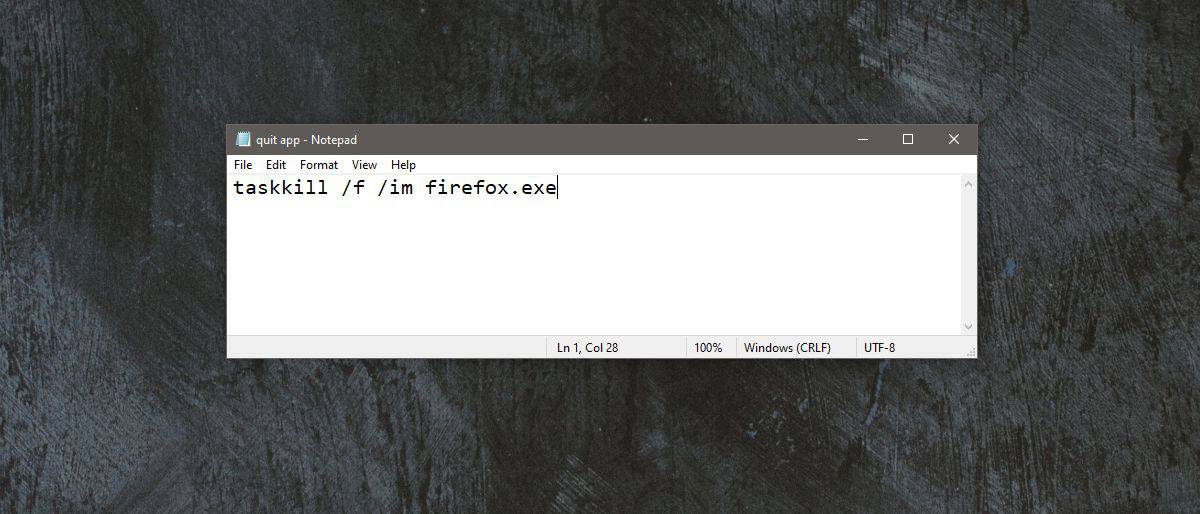
Créer une tâche planifiée
Ouvrez le Planificateur de tâches et créez une nouvelle tâche. Accédez à l’onglet Déclencheurs et ajoutez un nouveau déclencheur. Réglez l’heure et la date, ou le programme dont vous avez besoin pour quitter l’application.

Ensuite, allez dans l’onglet Actions et ajoutez une nouvelle action. Cliquez sur le bouton Parcourir et sélectionnez le script que vous avez créé à l’étape précédente. C’est tout ce que vous devez faire. Cliquez sur OK et vous avez terminé la tâche. Il sera activé par défaut et lorsque le temps le déclenchera, il fermera l’application que vous avez spécifiée dans le script.
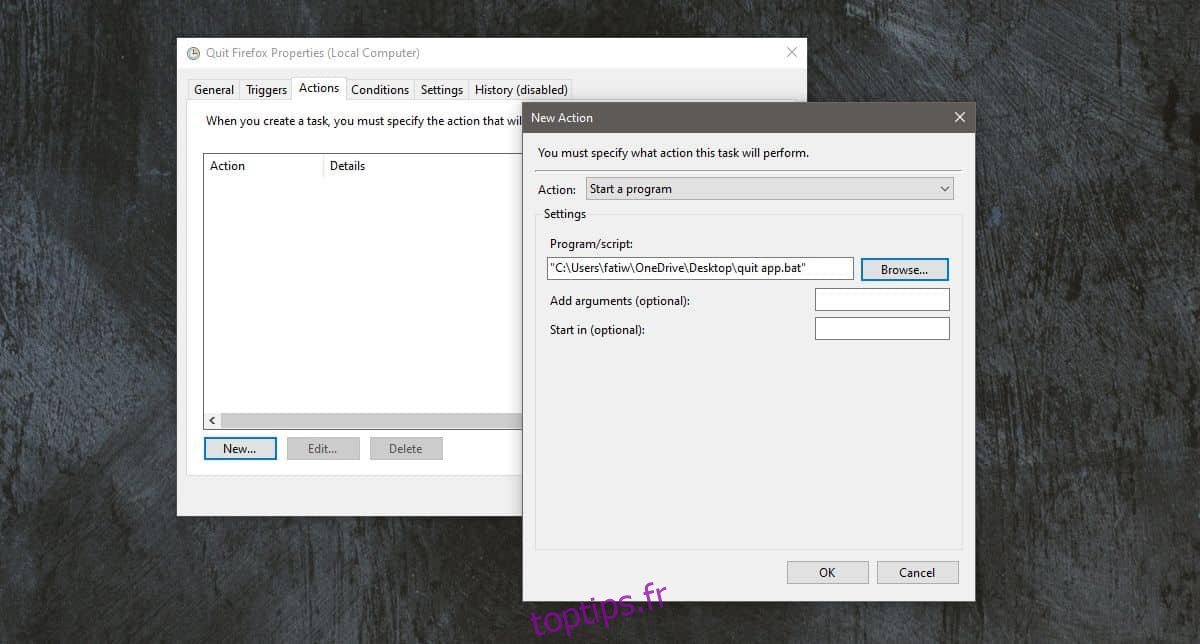
Si l’application n’est pas en cours d’exécution, rien ne se passera. La tâche sera toujours exécutée et, à son tour, exécutera le script. Le script ne pourra pas trouver l’EXE dans la liste des processus en cours d’exécution et il ne fera rien. Il n’entrera pas dans une boucle et continuera à s’exécuter jusqu’à ce qu’il trouve le processus à quitter.
Si vous avez spécifié plusieurs commandes de suppression dans le script et que toutes les applications du script ne sont pas en cours d’exécution, le script quittera toujours celles en cours d’exécution.
N’oubliez pas que pour les applications qui doivent être fermées en même temps, une seule tâche et un seul script batch feront le travail. Pour chaque fois que vous avez besoin de quitter une ou plusieurs applications, vous devez créer une tâche distincte et un fichier de commandes distinct.

